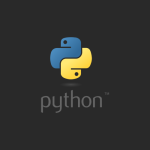Flutter ile uygulama geliştirmek için Dart SDK’yı kurmanız ve tercih ettiğiniz IDE’ye (VS Code veya Android Studio) entegre etmeniz gerekir. Bu rehberde, Windows, macOS ve Linux’ta Dart SDK kurulumunu ve IDE entegrasyonunu adım adım anlatacağız.
1. Dart SDK Kurulumu
1.1. Yöntem 1: Flutter SDK ile Otomatik Kurulum
Flutter SDK, Dart’ı otomatik olarak içerir. Flutter kurulumu yaptıysanız, Dart SDK zaten sisteminizdedir. Kontrol etmek için terminalde:
flutter --version # Flutter ve Dart versiyonunu gösterir
dart --version # Dart SDK'nın kurulu olup olmadığını kontrol eder
1.2. Yöntem 2: Dart SDK’yı Manuel Kurma
Eğer sadece Dart ile çalışacaksanız:
Windows/macOS/Linux için Adımlar:
- Dart SDK’yı indirin.
- Windows:
.zipdosyasını çıkarın veC:\dart-sdkgibi bir dizine yerleştirin.- Sistem değişkenlerine
C:\dart-sdk\binyolunu ekleyin.
- macOS/Linux:
- Terminalde:
sudo apt-get update # Linux (Debian/Ubuntu)
sudo apt-get install dart
PATH güncelleme:
export PATH="$PATH:/usr/lib/dart/bin" # Geçici çözüm
echo 'export PATH="$PATH:/usr/lib/dart/bin"' >> ~/.bashrc # Kalıcı çözüm
2. VS Code ile Dart Entegrasyonu
2.1. Gerekli Eklentiler
- VS Code’u açın ve eklenti marketinden aşağıdakileri yükleyin:
- Dart (resmi eklenti)
- Flutter (Flutter ile çalışacaksanız)
- Code Runner (Hızlı kod testi için)
- Kurulumu doğrulayın:
.dartuzantılı bir dosya oluşturun (örneğintest.dart).- Basit bir kod yazın ve çalıştırın:
void main() {
print("Merhaba Dart!");
}
-
- Sağ üstteki ▶️ Run butonuna basın veya
F5ile debug edin.
- Sağ üstteki ▶️ Run butonuna basın veya
2.2. Ayarlar ve Özelleştirmeler
- Formatlama: Dosyayı kaydederken otomatik formatlama için:
// settings.json
{
"editor.formatOnSave": true,
"dart.formatOnSave": true
}
- Linter Kuralları:
analysis_options.yamldosyası ile özelleştirme yapabilirsiniz.
3. Android Studio ile Dart Entegrasyonu
3.1. Gerekli Eklentiler
- Android Studio’yu açın ve:
- File > Settings > Plugins’e gidin.
- Dart ve Flutter eklentilerini yükleyin.
- SDK Yolunu Ayarlayın:
- File > Project Structure > SDK Location’dan Dart SDK yolunu gösterin (genellikle
C:\flutter\bin\cache\dart-sdkveya/usr/lib/dart).
- File > Project Structure > SDK Location’dan Dart SDK yolunu gösterin (genellikle
3.2. Yeni Bir Dart Projesi Oluşturma
- Start a new Flutter project seçeneği ile Flutter projesi başlatın (Dart otomatik entegre olur).
- Saf Dart projesi için:
- File > New > New Dart Project’i seçin.
4. Karşılaşılabilecek Sorunlar ve Çözümler
🔹 Problem: dart: command not found
- Çözüm: PATH ayarlarını kontrol edin veya SDK’yı yeniden kurun.
🔹 Problem: VS Code’da Dart eklentisi çalışmıyor
- Çözüm:
code --disable-extensions # Eklentileri devre dışı bırakıp yeniden başlatın
🔹 Problem: Android Studio’da Dart SDK bulunamadı
- Çözüm: Flutter SDK’yı kurun veya manuel olarak Dart SDK yolunu gösterin.
5. Hangisini Seçmeli: VS Code mu, Android Studio mu?
| Özellik | VS Code | Android Studio |
|---|---|---|
| Hafiflik | ⭐⭐⭐⭐⭐ (Hızlı) | ⭐⭐ (Daha ağır) |
| Flutter Desteği | ✅ (Eklenti ile) | ✅ (Yerel destek) |
| Debug Araçları | ⭐⭐⭐ | ⭐⭐⭐⭐⭐ (Gelişmiş) |
| Kullanım Kolaylığı | ⭐⭐⭐⭐⭐ | ⭐⭐⭐ |
💡 Tavsiye:
- Hızlı ve minimal bir ortam istiyorsanız VS Code kullanın.
- Gelişmiş debug ve tam entegrasyon için Android Studio tercih edin.
Sonuç
Dart SDK’yı kurmak ve IDE’nize entegre etmek 10 dakikadan kısa sürer. Flutter geliştirme için:
- Flutter SDK + Dart SDK (otomatik kurulur).
- VS Code veya Android Studio eklentilerini yükleyin.
dart --versionkomutu ile kurulumu doğrulayın.
🚀 İşte bu kadar! Artık ilk Flutter/Dart projenizi oluşturabilirsiniz.